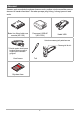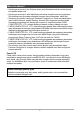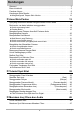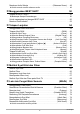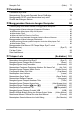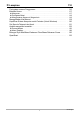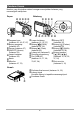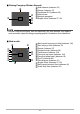Ms Kamera Digital Panduan Pengguna Terima kasih kerana membeli produk CASIO ini. • Sebelum menggunakannya, pastikan anda membaca peringatan yang terkandung dalam Panduan Pengguna ini. • Simpan Panduan Pengguna ini di tempat selamat untuk rujukan masa hadapan. • Untuk maklumat terkini mengenai produk ini, lawati Laman Web rasmi EXILIM di http://www.exilim.
Aksesori Semasa anda membuka bungkusan kamera anda, periksa untuk memastikan semua aksesori di bawah disertakan. Jika ada apa-apa yang hilang, hubungi peruncit asal anda. Bateri ion litium boleh cas semula (NP-120) Penyesuai USB-AC (AD-C53U) Kabel USB Untuk memasang tali pada kamera * Bentuk palam kord kuasa berbeza-beza mengikut negara atau kawasan geografi. Kord kuasa Pasang tali di sini.
Baca ini dahulu! • Kandungan manual ini dan Rujukan Asas yang disertakan adalah tertakluk pada perubahan tanpa notis. • Kandungan manual ini telah diperiksa pada setiap langkah proses pengeluaran. Sila hubungi kami jika anda menyedari sesuatu yang meragukan, salah dsb. • Sebarang penyalinan kandungan Panduan Pengguna ini, sama ada sebahagian atau keseluruhannya, adalah dilarang. Kecuali untuk kegunaan peribadi anda, sebarang penggunaan lain kandungan manual ini tanpa kebenaran CASIO COMPUTER CO., LTD.
Kandungan Aksesori . . . . . . . . . . . . . . . . . . . . . . . . . . . . . . . . . . . . . . . . . . . . . . . . . . . Baca ini dahulu! . . . . . . . . . . . . . . . . . . . . . . . . . . . . . . . . . . . . . . . . . . . . . Panduan Umum. . . . . . . . . . . . . . . . . . . . . . . . . . . . . . . . . . . . . . . . . . . . . Kandungan Skrin Monitor . . . . . . . . . . . . . . . . . . . . . . . . . . . . . . . . . . . . . ... ... ... ... 2 3 8 9 ❚ Mengkonfigurasi Tetapan Skrin Monitor . . . . . . . . .
Merakam Audio Sahaja . . . . . . . . . . . . . . . . . . . . . . . . (Rakaman Suara) . . 48 ❚ Untuk memain semula rakaman audio . . . . . . . . . . . . . . . . . . . . . . . . . . . . . . . . 49 ❚❙ Menggunakan BEST SHOT 50 Apakah itu BEST SHOT? . . . . . . . . . . . . . . . . . . . . . . . . . . . . . . . . . . . . . . . 50 ❚ Beberapa Sampel Pemandangan. . . . . . . . . . . . . . . . . . . . . . . . . . . . . . . . . . . . 50 Untuk menangkap imej dengan BEST SHOT . . . . . . . . . . . . . . . . . . . .
Menyalin Fail . . . . . . . . . . . . . . . . . . . . . . . . . . . . . . . . . . . . . . . . . . (Salin) . . 77 ❚❙ Percetakan 78 Percetakan Syot Kilat . . . . . . . . . . . . . . . . . . . . . . . . . . . . . . . . . . . . . . . . . . 78 Menyambung Terus pada Pencetak Serasi PictBridge . . . . . . . . . . . . . . . . . 79 Menggunakan DPOF untuk Menentukan Imej untuk Dicetak dan Bilangan Salinan . . . . . . . . . . . . . . . . . . . . . . . . . . . . . . . . . . . .
❚❙ Lampiran 110 Peringatan semasa Penggunaan . . . . . . . . . . . . . . . . . . . . . . . . . . . . . . . . 110 Bekalan Kuasa. . . . . . . . . . . . . . . . . . . . . . . . . . . . . . . . . . . . . . . . . . . . . . . 117 ❚ Mengecas . . . . . . . . . . . . . . . . . . . . . . . . . . . . . . . . . . . . . . . . . . . . . . . . . . . . . 117 ❚ Peringatan Bateri . . . . . . . . . . . . . . . . . . . . . . . . . . . . . . . . . . . . . . . . . . . . . . . 118 ❚ Menggunakan Kamera di Negara lain . . . . . .
Panduan Umum Nombor yang ditunjukkan dalam kurungan menunjukkan halaman yang menerangkan setiap item.
Kandungan Skrin Monitor Skrin monitor menggunakan pelbagai penunjuk, ikon dan nilai untuk memastikan anda mengetahui status kamera. • Contoh skrin pada bahagian ini bertujuan menunjukkan anda lokasi semua penunjuk dan rajah yang mungkin muncul pada skrin monitor dalam pelbagai mod. Ia tidak mewakili skrin yang sebenarnya muncul pada kamera. .
. Butang Pengatup Ditekan Separuh 1Mod rakaman (halaman 26) 2Denyar (halaman 37) 3Pemekaan ISO (halaman 65) 4Nilai bukaan 2 5Kelajuan pengatup 3 6Bingkai fokus (halaman 27, 60) 4 5 1 6 • Bukaan, kelajuan pengatup, dan nilai kepekaan ISO akan bertukar oren apabila anda menekan separuh butang pengatup apabila Pendedahan Auto tidak betul. .
. Rakaman Filem 12 8 7 1Mod rakaman (halaman 46) 2Tetapan keimbangan putih (halaman 64) 3 3Baki kapasiti memori filem (halaman 46) 4 4Masa rakaman filem (halaman 46) 5 5Denyar (halaman 37) 6Keamatan pendedahan (halaman 63) 7Penunjuk tahap bateri (halaman 19) 8Rakaman filem sedang berjalan (halaman 46) 6 .
Mengkonfigurasi Tetapan Skrin Monitor Anda boleh menghidupkan atau mematikan paparan maklumat dengan menekan [8] (DISP). Anda boleh mengkonfigurasi tetapan berasingan untuk mod RKM dan mod MAIN. Paparan maklumat hdp Memaparkan maklumat mengenai tetapan imej, dsb. (mod RKM sahaja). Paparan maklumat + Tarikh/Masa hdp Selain daripada maklumat mengenai tetapan tangkapan gambar, turut memaparkan maklumat tetapan filem dan skrin tarikh/masa.
Asas Mula Pantas Apa yang anda boleh lakukan dengan kamera CASIO anda Kamera CASIO anda penuh dengan pilihan ciri dan fungsi berkuasa untuk memudahkan rakaman imej digital, termasuk tiga fungsi utama berikut. Pengecaman Muka Halakan kamera pada seseorang dan ia secara automatik mengecam muka orang itu untuk memberikan potret yang cantik setiap kali. Lihat halaman 40 untuk butiran lanjut.
Mula-mula, cas bateri sebelum menggunakan. Harap maklum bahawa bateri kamera yang baru dibeli tidak dicas. Lakukan langkah di bawah untuk memuat bateri ke dalam kamera dan caskannya. • Kamera anda memerlukan bateri ion litium boleh cas semula (NP-120) CASIO untuk kuasa. Jangan cuba menggunakan sebarang jenis bateri yang lain. Untuk memasang bateri 1. Buka penutup bateri. Sambil menekan penutup bateri, tolak penutup mengikut arah yang ditunjukkan oleh anak panah. 1 2 2. Muatkan bateri.
Untuk menggantikan bateri 1. Buka penutup bateri dan keluarkan bateri yang ada. Dengan bahagian skrin monitor kamera menghala ke atas, tolak penahan ke arah yang ditunjukkan oleh anak panah dalam gambar. Setelah bateri tertonjol, tarik bateri keluar sepenuhnya daripada kamera. 2. Penahan Masukkan bateri baru. Caskan Bateri Anda boleh menggunakan salah satu daripada dua kaedah di bawah untuk mengecas bateri kamera. • Penyesuai USB-AC • Sambungan USB ke komputer .
3. Sambungkan kabel USB kepada kamera. Lampu belakang sepatutnya berwarna merah, menunjukkan pengecasan bermula. Lampu belakang akan mati apabila pengecasan selesai. Ia mengambil masa kira-kira 110 minit untuk dicas sepenuhnya. Pengecasan mungkin mengambil masa yang lebih lama bergantung pada keadaan pengecasan.
. Untuk mengecas menggunakan sambungan USB pada komputer Bateri yang dimuatkan di dalam kamera dicas setiap kali kamera disambungkan terus ke komputer menggunakan kabel USB. • Bergantung pada persediaan komputer anda, anda mungkin tidak boleh mengecas bateri kamera melalui sambungan USB. Jika ini berlaku, penggunaan penyesuai USB-AC yang disertakan bersama kamera adalah disarankan. 1. Matikan kamera. Periksa untuk memastikan skrin monitor kamera kosong.
Operasi Lampu Belakang Status Lampu Penerangan Merah Menyala, (Kuning Menyala/ Berkelip) Mengecas Berkelip Merah Suhu sekeliling tak normal, pengecasan mengambil masa yang sangat lama atau masalah bateri (halaman 117) Mati, (Hijau Menyala) Pengecasan selesai Lampu belakang • Maklumat dalam tanda kurungan dalam jadual di atas menunjukkan status lampu semasa kamera dihidupkan semasa pengecasan. 3. Selepas pengecasan selesai, tanggalkan kabel USB daripada kamera dan seterusnya daripada komputer.
• Masa pengecasan sebenar bergantung pada kapasiti bateri semasa dan keadaan pengecasan. • Jangan gunakan penyesuai USB-AC dengan mana-mana peranti lain. Memeriksa Baki Kuasa Bateri Semasa kuasa bateri digunakan, penunjuk bateri pada skrin monitor menunjukkan baki kuasa seperti ditunjukkan di bawah. Baki Kuasa Tinggi Penunjuk Bateri Warna Penunjuk Biru Rendah * * * Kuning * * Merah * Merah menunjukkan kuasa bateri rendah. Cas bateri secepat mungkin.
Mengkonfigurasi Tetapan Asas Kali Pertama Anda Menghidupkan Kamera Kali pertama anda memuatkan bateri ke dalam kamera, skrin akan muncul untuk mengkonfigurasi tetapan bahasa paparan, tarikh dan masa. Kegagalan menetapkan tarikh dan masa dengan betul akan menyebabkan data tarikh dan masa yang salah dirakam bersama imej. • Skrin untuk pemilihan bahasa tidak akan muncul pada langkah 2 prosedur di bawah jika anda membeli kamera yang dikhususkan untuk pasaran Jepun.
Jika anda melakukan kesalahan mengkonfigurasi tetapan bahasa paparan, tarikh dan masa dengan prosedur di atas, rujuk halaman berikut untuk maklumat mengenai cara membetulkan tetapan. – Bahasa paparan: Halaman 105 – Tarikh dan masa: Halaman 104 • Setiap negara mengawal ofset masa tempatannya sendiri dan penggunaan masa musim panas, maka ia tertakluk pada perubahan.
Untuk memuat kad memori 1. Tekan [ON/OFF] (Kuasa) untuk mematikan kamera dan kemudian buka penutup bateri. Sambil menekan penutup bateri, tolak penutup mengikut arah yang ditunjukkan oleh anak panah. 2. 1 2 Muatkan kad memori. Letakkan kad memori supaya bahagian depannya mengadap ke atas (ke arah sisi skrin monitor kamera), tolaknya masuk ke dalam slot kad sehingga anda mendengar ia klik dengan selamat di tempatnya. Depan Depan 3. Belakang Tutup penutup bateri.
Untuk menggantikan kad memori Tekan kad memori dan kemudian lepaskannya. Ini akan menyebabkan kad tertonjol sedikit daripada slot kad memori. Tarik kad keluar dan kemudian masukkan yang lain. • Jangan keluarkan kad daripada kamera semasa lampu belakang berkelip hijau. Perbuatan itu boleh menyebabkan operasi simpan imej gagal dan juga merosakkan kad memori. Untuk memformat (mengasal) kad memori baru Sebelum anda guna kad memori buat kali pertama dengan kamera, anda mesti memformatnya.
Menghidup dan Mematikan Camera Untuk menghidupkan kuasa Menekan [ON/OFF] (Kuasa) memasuki mod RKM supaya anda boleh merakam imej. Menekan [p] (MAIN) semasa dalam mod RKM memasuki mod MAIN, yang anda boleh gunakan untuk melihat syot kilat dan filem (halaman 28, 66). • Menekan [r] (RKM) semasa dalam mod MAIN akan mengembalikan anda ke mod RKM. • Sentiasa pastikan tiada apa yang menghalang atau tersentuh kanta semasa ia mengunjur keluar.
Memegang Kamera Dengan Betul Imej anda akan kabur jika anda menggerakkan kamera semasa anda menekan butang pengatup. Semasa menekan butang pengatup, pastikan kamera dipegang seperti ditunjukkan dalam ilustrasi di bawah dan kekalkan kedudukannya dengan menekan lengan anda rapat di sisi badan semasa anda menangkap.
Untuk menangkap syot kilat 1. Tekan [ON/OFF] (Kuasa) untuk menghidupkan kamera. Kamera akan memasuki mod RKM. Pastikan R berada di paparan. Jika tidak, lihat halaman 50. • Jika kamera berada dalam mod MAIN, tekan [r] (RKM). • Anda juga boleh mengkonfigurasi kamera untuk dihidupkan apabila anda menekan [r] (RKM) atau [p] (MAIN) (halaman 107). Ikon mod syot kilat [ON/OFF] (Kuasa) Butang pengatup [r] (RKM) [p] (MAIN) Skrin monitor Baki Kapasiti Memori Syot Kilat (halaman 130) 2.
3. Tekan butang pengatup sehingga separuh untuk memfokuskan imej. Lampu belakang Bingkai fokus Apabila fokus telah sedia, kamera akan berbunyi bip, lampu belakang akan berwarna hijau dan bingkai fokus akan bertukar hijau. Tekan separuh Tekan perlahan-lahan sehingga butang berhenti. Bip, bip (Imej difokus.) 4. Apabila anda menekan butang pengatup sehingga separuh, kamera secara automatik melaraskan pendedahan dan memfokus pada subjek yang dihalakan ketika itu.
. Untuk menjejak pergerakan subjek yang bergerak Tekan butang pengatup sehingga separuh untuk mengikuti dan memfokus secara automatik subjek yang bergerak. Lihat “Ë Penjejakan” (halaman 60) untuk butiran lanjut. Melihat Syot Kilat Gunakan prosedur berikut untuk melihat syot kilat pada skrin monitor kamera. • Untuk maklumat mengenai cara main semula filem, lihat halaman 66. 1. Hidupkan kamera dan tekan [p] (MAIN) untuk memasuki mod MAIN.
Memadam Syot Kilat dan Filem Jika memori telah penuh, anda boleh memadam tangkapan gambar dan filem yang tidak lagi anda perlukan untuk membebaskan storan dan merakam lebih banyak imej. • Sama ada dalam mod RKM atau mod MAIN, anda boleh memadam fail dengan hanya menekan [ ] (Padam). • Ingat bahawa operasi padam fail (imej) tidak boleh dibuat asal. [ ] (Padam) • Memadam syot kilat audio (halaman 76) memadam syot kilat dan fail audio.
Untuk memadam fail tertentu 1. Tekan [ 2. Gunakan [8] dan [2] untuk memilih “Padam Fail” dan kemudian tekan [SET]. ] (Padam). • Ini memaparkan skrin permilihan fail. 3. Gunakan [8], [2], [4] dan [6] untuk menggerakkan sempadan pemilihan ke fail yang anda mahu padam dan kemudian tekan [SET]. • Ini akan memilih kotak semak fail yang sedang dipilih. 4. Ulang langkah 3 untuk memilih fail lain, jika anda mahu. Setelah anda selesai memilih fail, tekan [ ] (Padam). 5.
Peringatan Tangkapan Syot Kilat Operasi • Jangan buka penutup bateri semasa lampu belakang berkelip hijau. Perbuatan ini akan menyebabkan imej yang baru anda tangkap tidak disimpan dengan betul, kerosakan pada imej lain yang disimpan dalam memori dan kerosakan kamera, dsb. • Jika cahaya yang tidak diingini memancar terus pada kanta, lindung kanta dengan tangan anda semasa menangkap imej.
Tutorial Syot Kilat Menggunakan Panel Kawalan Panel Kawalan boleh digunakan untuk mengkonfigurasi tetapan kamera. 1. Dalam mod RKM, tekan [SET]. Ini akan memilih satu daripada ikon Panel Kawalan dan memaparkan tetapannya.* [8] [2] [4] [6] Tetapan yang Tersedia Panel Kawalan [SET] 1 2 3 4 5 6 7 8 9 * Item yang dipaparkan dalam panel kawalan bergantung pada mod rakaman. 2. Gunakan [8] dan [2] untuk memilih tetapan yang anda mahu tukar.
• Tiada ikon dipaparkan untuk sebarang opsyen Panel Kawalan (halaman 9) yang ditetapkan pada tetapan lalai awalnya (tetap semula). Ikon akan muncul hanya jika anda menukar tetapan opsyen Panel Kawalan yang berkenaan. Berikut adalah lalai awal untuk opsyen Panel Kawalan. – Denyar: Denyar Auto – Pemasa kendiri: Mati – Pengecaman Muka: Mati – Pencahayaan: Mati • Anda juga boleh mengkonfigurasi tetapan selain daripada yang disenaraikan di atas (halaman 54). Menukar Saiz Imej (Saiz) .
Petua Memilih Saiz Imej Ambil perhatian bahawa imej besar mempunyai lebih banyak piksel, jadi ia menggunakan lebih banyak ruang memori. Jumlah Piksel yang Banyak Lebih perincian, tetapi menggunakan lebih banyak memori. Paling sesuai apabila anda merancang untuk mencetak cetakan saiz besar (seperti saiz poster). Jumlah Piksel yang Sedikit Kurang perincian, tetapi menggunakan sedikit memori. Paling sesuai apabila anda mahu menghantar imej melalui e-mel dsb.
. Untuk memilih saiz imej syot kilat 1. Dalam mod RKM, tekan [SET]. 2. Gunakan [8] dan [2] untuk memilih opsyen teratas Panel Kawalan (Saiz Imej Syot Kilat). 3. Gunakan [4] dan [6] untuk memilih saiz imej dan kemudian tekan [SET]. Saiz Imej (Piksel) Saranan Saiz Cetakan dan Aplikasi 16 M (4608x3456) Cetakan Poster 3:2 (4608x3072) Cetakan Poster 16:9 (4608x2592) HDTV 10 M (3648x2736) Cetakan A3 5M (2560x1920) Cetakan A4 3M (2048x1536) Cetakan 3.
. Menentukan Kualiti Imej Filem Kualiti imej filem ialah standard yang menentukan perincian, kelicinan dan kejelasan filem semasa main semula. Merakam dengan tetapan kualiti tinggi (HD) akan menghasilkan kualiti imej yang lebih baik, tetapi ia juga mengurangkan masa anda merakam. 1. Dalam mod RKM, tekan [SET]. 2. Gunakan [8] dan [2] untuk memilih opsyen kedua teratas Panel Kawalan (Kualiti Imej Filem). 3. Gunakan [4] dan [6] untuk memilih tetapan yang anda mahu dan kemudian tekan [SET].
Menggunakan Denyar (Denyar) 1. Dalam mod RKM, tekan [2] ( 2. Gunakan [4] dan [6] untuk memilih tetapan denyar yang anda mahu dan kemudian tekan [SET]. ) sekali. • Tiada penunjuk pada skrin monitor, anda boleh melihat semua mod denyar dengan menekan [2] ( ). Anda boleh menghidupkan atau mematikan paparan maklumat dengan menekan [8] (DISP) (halaman 12). 3. Denyar [2] ( ) > Denyar Auto Denyar nyala secara automatik mengikut keadaan pendedahan (jumlah cahaya dan kecerahan).
• Berhati-hati supaya jari anda dan tali tidak menutup denyar. • Kesan yang diinginkan mungkin tidak diperoleh apabila subjek berada terlalu jauh atau terlalu dekat. • Masa pengecasan denyar (halaman 133) bergantung pada keadaan pengendalian (keadaan bateri, suhu sekeliling dsb.). • Menangkap gambar dengan denyar dimatikan ketika cahaya malap memperlahankan kelajuan pengatup, yang boleh menyebabkan imej kabur disebabkan oleh pergerakan kamera. Dalam keadaan sebegitu, tetapkan kamera dengan tripod dsb.
Menggunakan Pemasa Kendiri (Pemasa kendiri) Dengan Pemasa Kendiri, menekan butang pengatup memulakan pemasa. Pengatup dilepaskan dan imej ditangkap selepas tempoh masa yang ditetapkan. 1. Dalam mod RKM, tekan [SET]. 2. Gunakan [8] dan [2] untuk memilih opsyen keempat dari atas pada Panel Kawalan (Pemasa Kendiri). 3. Gunakan [4] dan [6] untuk memilih tetapan yang anda mahu dan kemudian tekan [SET].
Menggunakan Pengecaman Muka (Pengecaman Muka) Apabila menangkap gambar orang, ciri pengecaman muka mengesan sehingga sepuluh muka individu dan melaras fokus dan kecerahan sewajarnya. 1. Dalam mod RKM, tekan [SET]. 2. Gunakan [8] dan [2] untuk memilih opsyen kelima dari atas pada Panel Kawalan (Pengecaman Muka). 3. Gunakan [4] dan [6] untuk memilih “G Pengecaman Muka: Hidup” dan kemudian tekan [SET]. 4. Halakan kamera pada subjek.
Mengoptimumkan Kecerahan Imej (Pencahayaan) Anda boleh menggunakan tetapan ini untuk mengoptimumkan keimbangan antara kawasan cerah dengan kawasan gelap apabila menangkap imej. 1. Dalam mod RKM, tekan [SET]. 2. Gunakan [8] dan [2] untuk memilih opsyen keenam dari atas pada Panel Kawalan (Pencahayaan). 3. Gunakan [4] dan [6] untuk memilih tetapan yang anda mahu dan kemudian tekan [SET]. Ï Hidup Melakukan pembetulan kecerahan.
. Panel Kawalan Mod mudah Dalam mod mudah, Panel Kawalan memberikan anda capaian kepada empat item tetapan: Saiz imej, Denyar, Pemasa kendiri dan Mod mudah. Terdapat juga opsyen “MENU”, di mana anda boleh memilih untuk memaparkan skrin menu untuk mengkonfigurasi tetapan kualiti imej (halaman 63) dan tab Persediaan (halaman 101). • Dalam mod mudah, tab Kualiti boleh digunakan untuk mengkonfigurasi tetapan “Kualiti Filem” dan “Pencahayaan” sahaja.
4. Tekan [SET]. Ini akan mengenakan tetapan anda dan memaparkan skrin pemidang tilik Mod mudah, menunjukkan kamera sedia untuk menangkap gambar. Jika anda memilih “MENU” dalam langkah 2, menekan [SET] akan memaparkan menu RKM. Lihat “Tetapan Lanjutan” (halaman 54) untuk butiran mengenai mengkonfigurasi tetapannya. • Menekan [ ] (Padam) akan keluar dari Panel Kawalan.
• Lebih tinggi faktor zum digital, lebih kasar imej yang dirakam. Ambil perhatian bahawa kamera juga mempunyai fungsi yang membenarkan anda merakam menggunakan sum digital tanpa kemerosotan imej (halaman 45). • Penggunaan tripod disarankan untuk mengelak kejadian imej kabur disebabkan pergerakan kamera semasa menangkap gambar menggunakan telefoto. • Melakukan operasi zum menukar bukaan kanta. • Zum digital hanya tersedia semasa rakaman filem.
• Titik kemerosotan imej bergantung pada saiz imej (halaman 33). Lebih kecil saiz imej, lebih tinggi faktor zum yang anda boleh gunakan sebelum mencapai titik kemerosotan imej. • Sungguhpun zum digital biasanya menyebabkan kemerosotan kualiti imej, sesetengah zum digital tanpa kemerosotan imej boleh berlaku untuk imej bersaiz “10 M” dan lebih kecil. Jarak yang membolehkan anda menggunakan zum digital tanpa kemerosotan imej ditunjukkan pada paparan. Titik kemerosotan bergantung pada saiz imej.
Merakam Imej Filem dan Audio Untuk merakam filem 1. Mengkonfigurasi tetapan kualiti untuk filem (halaman 36). Panjang filem yang boleh anda rakam bergantung pada tetapan kualiti yang anda pilih. 2. Dalam mod RKM, halakan kamera pada subjek dan kemudian tekan [0] (Filem). Ini akan memulakan rakaman dan memaparkan Y pada skrin monitor. Rakaman filem menyertakan audio monaural. • Sejurus selepas anda menekan [0] (Filem), kamera akan memfokus secara automatik pada subjek di tengah skrin monitor.
• Menghabiskan masa yang lama menggunakan rakaman filem akan menyebabkan kamera terasa panas sedikit. Ini perkara biasa dan tidak bermakna kerosakan. • Kamera juga merakam audio. Ambil perhatian tentang perkara berikut apabila merakam filem. – Berhati-hati supaya mikrofon tidak ditutup oleh jari anda dsb. – Hasil rakaman yang bagus tak boleh berlaku apabila kamera terlalu jauh daripada apa yang ingin anda rakam.
Merakam Audio Sahaja (Rakaman Suara) Rakaman Suara membenarkan anda merakam audio sahaja, tanpa syot kilat atau filem. • Untuk maklumat mengenai kapasiti Rakaman Suara, lihat halaman 131. 1. Dalam mod RKM, tekan [SET]. 2. Gunakan [8] dan [2] untuk memilih opsyen terbawah Panel Kawalan (BS) dan kemudian tekan [SET] (halaman 32). 3. Gunakan [8], [2], [4] dan [6] untuk memilih pemandangan “Rakaman Suara” dan kemudian tekan [SET]. Ini menyebabkan ` muncul di skrin monitor. 4.
Untuk memain semula rakaman audio 1. Dalam mod MAIN, gunakan [4] dan [6] untuk memaparkan fail Rakaman Suara yang ingin anda mainkan. ` dipaparkan sebagai ganti imej untuk fail Rakaman Suara. 2. Tekan [0] (Filem) untuk memulakan main semula. • Anda juga boleh memulakan main semula dengan memilih item kedua teratas Panel MAIN (Mula Main Semua) dan menekan [SET] (halaman 70).
Menggunakan BEST SHOT Apakah itu BEST SHOT? BEST SHOT menyediakan kepada anda kumpulan sampel “pemandangan” yang menunjukkan pelbagai jenis keadaan penggambaran yang berbeza. Apabila anda perlu menukar persediaan kamera, cuma cari pemandangan yang sepadan dengan apa yang ingin anda capai dan kamera akan menyediakannya secara automatik. Ini membantu meminimumkan kemungkinan imej rosak disebabkan oleh tetapan pendedahan dan kelajuan pengatup yang lemah.
4. Tekan [SET] untuk mengkonfigurasi kamera dengan tetapan bagi pemandangan yang sedang dipilih. Ini mengembalikan ke mod RKM. • Tetapan pemandangan yang telah anda pilih kekal digunakan sehingga anda memilih pemandangan lain. • Untuk memilih pemandangan BEST SHOT yang berbeza, ulangi prosedur di atas daripada langkah 1. 5. Tekan butang pengatup (jika anda merakam syot kilat) atau [0] (Filem) (jika anda merakam filem). .
. Peringatan BEST SHOT • Beberapa pemandangan BEST SHOT tidak boleh digunakan semasa merakam filem. • Pemandangan Untuk YouTube tidak boleh digunakan semasa merakam syot kilat. • Pemandangan Rakaman Suara tidak boleh digunakan semasa merakam syot kilat atau merakam filem. • Pemandangan tertentu seperti Pemandangan Malam dan Bunga Api akan menyebabkan tetapan kelajuan pengatup perlahan.
Merekod Potret sendiri Dengan ciri ini, anda boleh merakan potret sendiri hanya dengan menghala kamera ke muka anda. BEST SHOT mempunyai dua pilihan pemandangan potret sendiri. • Potret sendiri (Seorang): Merakam apabila muka sekurang-kurangnya seorang, termasuk anda, dikesan. • Potret sendiri (2 orang) : Merakam apabila muka sekurang-kurangnya dua orang, termasuk anda, dikesan. 1. Pada menu pemandangan BEST SHOT, pilih “Potret sendiri (Seorang)” atau “Potret sendiri (2 orang)”. 2.
Tetapan Lanjutan Berikut adalah menu operasi yang anda boleh gunakan untuk mengkonfigurasi berbagai tetapan kamera. • Kandungan dan operasi menu mod RKM berbeza daripada yang ada dalam mod MAIN. Bahagian ini menerangkan operasi menggunakan skrin menu RKM. Lihat halaman 70 untuk maklumat mengenai operasi skrin menu MAIN. Menggunakan Menu Atas Skrin . Contoh Operasi Skrin Menu RKM [8] [2] [4] [6] 1. Dalam mod RKM, tekan [SET]. 2.
• [ ] (Padam) menyediakan cara yang berguna untuk menavigasi sekitar tab dan menu. – Menekan [ ] (Padam) semasa tab dipilih akan memaparkan skrin pemidang tilik. – Menekan [ ] (Padam) semasa item menu atau tetapan dipilih akan “mengundur ke belakang” dalam urutan berikut: Tetapan * Item menu * Tab. . Operasi Menu RKM dalam Manual Ini Operasi menu RKM digunakan dalam manual ini seperti ditunjukkan di bawah.
Tetapan Mod RKM (RKM) Memilih Mod Fokus (Fokus) [r] (RKM) * [SET] * MENU * Tab RKM * Fokus Tetapan Jenis Tangkapan Mod Fokus Syot kilat Filem Q Fokus Auto Rakaman umum Automatik ´ Makro Dekat Automatik ) Infiniti Pemandangan dan subjek jauh lain Tetap W Fokus Manual Jika anda mahu memfokus secara manual Manual Titik fokus tetap Anggaran Jarak Fokus *1 Syot kilat Filem Kira-kira 10 sm hingga 9 (infiniti) (Sudut Lebar) Kira-kira 10 sm hingga 50 sm (Sudut Lebar) Jarak tetap*2 Infiniti Kira
Untuk memfokus dengan fokus manual 1. Pada skrin monitor, gubah imej supaya subjek yang anda mahu fokuskan berada dalam sempadan kuning. 2. Melihat imej pada skrin monitor menggunakan [4] dan [6] untuk melaras fokus. • Pada masa ini imej yang berada dalam sempadan akan membesar dan memenuhi skrin monitor, yang membantu pemfokusan. Jika anda tidak melakukan apa-apa operasi selama dua saat semasa imej yang membesar itu dipaparkan, skrin dalam langkah 1 akan muncul semula.
2. Dengan butang pengatup masih ditekan separuh (yang mengekalkan tetapan fokus), alih kamera untuk menggubah imej. 3. Apabila anda telah bersedia untuk menangkap imej, tekan butang pengatup sepenuhnya. • Kunci fokus juga mengunci pendedahan (AE). Menukar Bentuk Bingkai Fokus (Bingkai Fokus) [r] (RKM) * [SET] * MENU * Tab RKM * Bingkai Fokus Anda boleh menggunakan prosedur ini untuk memilih daripada lima bentuk berbeza, termasuk bentuk hati, bagi bingkai fokus.
Menggunakan Pengatup Berterusan (CS) [r] (RKM) * [SET] * MENU * Tab RKM * CS Apabila Pengatup Berterusan dihidupkan, imej dirakam berterusan sehingga memori penuh, selagi anda menekan butang pengatup. Melepaskan butang pengatup memberhentikan rakaman. • Dengan pengatup berterusan, pendedahan dan fokus untuk imej pertama ditetapkan untuk imej seterusnya juga. • Pengatup berterusan tidak boleh digunakan bersama satu daripada berikut.
• Pemekaan ISO, bukaan dan kelajuan pengatup tidak muncul pada skrin monitor apabila anda menekan butang pengatup sehingga separuh semasa “Auto” dipilih. Namun nilai ini akan muncul sebentar, dalam pratonton imej yang dipaparkan sejurus selepas anda merakam syot kilat. • Jika denyar nyala, ikon Antigoncang S akan kekal pada paparan, walaupun Antigoncang tidak berfungsi semasa fotografi denyar. • Tetapan kepekaan ISO (halaman 65) mestilah “Auto” untuk Antigoncang berfungsi.
Menetapkan Fungsi pada Kekunci [4] dan [6] (Kekunci Kiri/Knn) [r] (RKM) * [SET] * MENU * Tab RKM * Kekunci Kiri/Knn Anda boleh menetapkan satu daripada empat fungsi yang disenaraikan di bawah pada kekunci [4] dan [6]. Tetapan [4]/[6] operasi utama Anjakan EV Melaras nilai anjakan EV (halaman 63). Imbangan Putih Tukar tetapan keimbangan putih (halaman 64). ISO Tukar tetapan Pemekaan ISO (halaman 65). Pemasa kendiri Menetapkan masa pemasa kendiri (halaman 39).
Mengkonfigurasi Tetapan Lalai Hidupkan Kuasa (Memori) [r] (RKM) * [SET] * MENU * Tab RKM * Memori Apabila anda mematikan kamera, ia mengingati penetapan semasa bagi semua item memori yang didayakan dan mengenakannya semula apabila anda menghidupkannya semula. Sebarang item memori yang dinyahdayakan akan dikembalikan ke tetapan lalai awal apabila anda mematikan kamera.
Tetapan Kualiti Imej (Kualiti) Menetapkan Kualiti Imej Syot Kilat (Kualiti (Syot Kilat)) [r] (RKM) * [SET] * MENU * Tab Kualiti * T Kualiti (Syot Kilat) Halus Beri keutamaan pada kualiti imej. Normal Normal • Tetapan “Halus” membantu menonjolkan perincian apabila merakam imej alam semula jadi dipenuhi butiran terperinci termasuklah dahan atau dedaun pokok yang rimbun atau imej corak kompleks.
Mengawal Imbangan Putih (Imbangan Putih) [r] (RKM) * [SET] * MENU * Tab Kualiti * Imbangan Putih Anda boleh melaras imbangan putih supaya sepadan dengan sumber cahaya yang ada di tempat anda membuat penggambaran dan mengelak bayang biru yang terhasil apabila membuat penggambaran di luar semasa mendung dan bayang hijau yang terhasil apabila membuat penggambaran di bawah cahaya pendarfluor. Auto Mengkonfigurasi kamera untuk melaras keimbangan putih secara automatik.
Menentukan Kepekaan ISO (ISO) [r] (RKM) * [SET] * MENU * Tab Kualiti * ISO Kepekaan ISO ialah ukuran kepekaan pada cahaya. Auto Laras pemekaan secara automatik mengikut keadaan. ISO 64 Kepekaan lebih rendah Kelajuan pengatup perlahan Kurang hingar Kelajuan pengatup pantas (Ditetapkan untuk menangkap gambar dalam kawasan bercahaya malap.
Melihat Syot Kilat dan Filem Melihat Syot Kilat Lihat halaman 28 untuk prosedur bagi melihat syot kilat. Melihat Filem 1. Tekan [p] (MAIN) dan kemudian gunakan [4] dan [6] untuk memaparkan filem yang anda mahu lihat. 2. Tekan [0] (Filem) untuk memulakan main semula. Ikon filem: » Masa rakaman Kualiti imej Kawalan Main Semula Filem Mara laju/ undur laju [4] [6] • Setiap tekanan salah satu butang meningkatkan kelajuan operasi mara laju atau undur laju.
Mengezum Imej Atas skrin 1. Dalam mod MAIN, gunakan [4] dan [6] untuk menatal imej sehingga imej yang anda mahu dipaparkan. 2. Tolak pengawal zum ke arah z ([) untuk mengezum. Faktor zum Kawasan imej Anda boleh menggunakan [8], [2], [4], dan [6] untuk menatal imej yang dizum pada skrin monitor. Tolak pengawal zum ke arah w untuk nyahzum imej. – Apabila kandungan skrin monitor dihidupkan, grafik di bawah sudut kanan skrin menunjukkan bahagian mana daripada imej yang dizum sedang dipaparkan.
Melihat Syot Kilat dan Filem pada Skrin TV 1. Gunakan kabel AV (EMC-7A) opsyenal yang tersedia untuk menyambungkannya ke TV. Kuning TV Kabel AV Putih Video Audio Bicu MASUK AUDIO (putih) Port [USB/AV] Bicu MASUK VIDEO (kuning) Dengan memastikan bahawa tanda pada penyambung kabel AV mengadap ke sisi kanta, sambungkan kabel pada kamera. • Pastikan anda masukkan penyambung kabel ke dalam port USB/AV sehingga anda rasa ia klik dengan selamat di tempatnya.
• Audio ialah monoaural. • TV tertentu mungkin memotong sebahagian daripada imej. • Semua ikon dan penunjuk yang kelihatan pada skrin monitor juga kelihatan pada skrin TV. Anda boleh menggunakan [8] (DISP) untuk menukar kandungan paparan. Merakam Imej Kamera pada Perakam DVD atau Dek Video Gunakan satu daripada kaedah berikut untuk menyambungkan kamera pada peranti rakaman menggunakan kabel AV pilihan yang tersedia. – Perakam DVD atau dek video Sambung ke terminal MASUK VIDEO dan MASUK AUDIO.
Lain-lain Fungsi Main Semula (MAIN) Bahagian ini menerangkan item menu yang boleh anda gunakan untuk mengkonfigurasi tetapan dan melakukan lain-lain operasi main semula. Menggunakan Panel MAIN Menekan [SET] dalam mod MAIN akan memaparkan Panel MAIN. . Contoh Operasi Panel MAIN 1. Dalam mod MAIN, tekan [SET]. Panel MAIN akan muncul di sepanjang sisi kanan skrin monitor. 2. 3. Gunakan [8] dan [2] untuk memilih item Panel MAIN yang anda mahu dan kemudian tekan [SET].
à Menu Memaparkan menu MAIN. Anda boleh melakukan operasi berikut pada menu MAIN. Tab 1Gunakan [4] dan [6] untuk memilih tab di mana item menu yang anda mahu konfigurasi berada. 2Gunakan [8] dan [2] untuk memilih item menu yang anda mahu dan kemudian tekan [6]. 3Gunakan [8] dan [2] untuk menukar tetapan item menu yang Item menu yang dipilih dipilih. 4Tekan [SET] untuk mengenakan tetapan. • Menekan [ ] (Padam) melakukan salah satu daripada operasi berikut.
Memainkan Persembahan Slaid di Kamera (Prsmbhn Slaid) 1. Dalam mod MAIN, tekan [SET]. 2. Gunakan [8] dan [2] untuk memilih item ketiga dari bawah pada Panel MAIN (Prtnjkn Slaid) dan kemudian tekan [SET] (halaman 70). Mula Mulakan pertunjukan slaid. Masa Masa dari mula hingga tamat pertunjukan slaid 1 hingga 5 minit, 10 minit, 15 minit, 30 minit, 60 minit Selang Tempoh masa setiap imej dipaparkan Gunakan [4] dan [6] untuk memilih nilai daripada 1 hingga 30 saat atau “MAKS”.
Memutar Imej (Putaran) 1. Dalam mod MAIN, paparkan syot kilat yang anda mahu putarkan. 2. Tekan [SET]. 3. Gunakan [8] dan [2] untuk memilih item kedua dari bawah pada Panel MAIN (Putaran) dan kemudian tekan [SET] (halaman 70). 4. Gunakan [8] dan [2] untuk memilih “Putaran” dan kemudian tekan [SET]. Setiap tekanan [SET] akan memutar imej yang dipaparkan 90 darjah ke kiri. 5. Apabila imej yang dipaparkan berada pada penghalaan yang anda mahu, tekan [ ] (Padam).
Melindung Fail Daripada Pemadaman (Lindungi) [p] (MAIN) * [SET] * MENU * Tab MAIN * Lindungi Lindung fail tertentu. 1 Gunakan [4] dan [6] untuk menatal fail Hidup sehingga fail yang anda mahu lindungi dipaparkan. 2 Gunakan [8] dan [2] untuk memilih “Hidup” dan kemudian tekan [SET]. Imej yang dilindungi ditunjukkan oleh ikon ›. 3 Untuk melindung fail lain, ulang langkah 1 dan 2. Untuk keluar daripada operasi lindung, tekan [ ] (Padam).
Memangkas Syot Kilat (Memotong) [p] (MAIN) * Skrin Syot Kilat * [SET] * MENU * Tab MAIN * Memotong Anda boleh memangkas syot kilat untuk memotong bahagian yang anda tak perlukan dan menyimpan hasil dalam fail berasingan. Syot kilat asal juga disimpan. Gunakan pengawal zum untuk zum imej ke saiz yang anda mahu, gunakan [8], [2], [4], dan [6] untuk memaparkan bahagian imej yang anda mahu buang, dan kemudian tekan [SET].
• Perhatikan bahawa anda tak boleh mengembalikan audio asal Syot Kilat Audio setelah anda memadam atau merekodnya semula. Untuk memainkan audio syot kilat 1. Dalam mod MAIN, gunakan [4] dan [6] untuk menatal imej sehingga Syot Kilat Audio yang anda mahu dipaparkan. Syot kilat audio ditanda dengan ikon ˆ. 2. Tekan [0] (Filem) untuk memulakan main semula. Kawalan Main Semula Rakaman Suara Mara laju/undur laju [4] [6] Main/pegun [SET] Pelarasan kelantangan Tekan [2] dan kemudian tekan [8] [2].
Menyalin Fail (Salin) [p] (MAIN) * [SET] * MENU * Tab MAIN * Salin Fail boleh disalin daripada memori terbina dalam komputer kepada kad memori atau daripada kad memori terbina dalam. Terbina dlm * Kad Salin semua fail daripada memori terbina dalam kamera kepada kad memori. Pilihan ini menyalin semua fail dalam memori terbina dalam kamera. La tak boleh digunakan untuk menyalin satu fail. Kad * Terbina dalam Menyalin satu fail pada kad memori ke memori terbina dalam kamera.
Percetakan Percetakan Syot Kilat Perkhidmatan Cetak Profesional Anda boleh membawa kad memori yang mengandungi imej yang anda mahu cetak ke perkhidmatan cetak profesional dan mencetaknya. Percetakan pada Pencetak Rumah Percetakan Imej pada Pencetak dengan Slot Kad Memori Anda boleh menggunakan pencetak yang dilengkapkan dengan slot kad memori untuk terus mencetak imej daripada kad memori. Untuk butiran, lihat dokumen pengguna yang disertakan bersama pencetak anda.
Menyambung Terus pada Pencetak Serasi PictBridge Anda boleh menyambungkan kamera terus pada pencetak yang menyokong PictBridge dan mencetak imej tanpa menggunakan komputer. . Untuk menyediakan kamera sebelum bersambung dengan pencetak 1. Hidupkan kamera. Kemudian, tekan [SET] dan kemudian paparkan menu RKM (halaman 54) atau menu MAIN (halaman 70). 2. Pada tab “Sediakan”, pilih “USB” dan kemudian tekan [6]. 3. Gunakan [8] dan [2] untuk memilih “PTP (PictBridge)” dan kemudian tekan [SET]. .
. Untuk mencetak 1. Hidupkan pencetak dan masukkan kertas. 2. Hidupkan kamera. Ini akan memaparkan skrin menu cetak. 3. Gunakan [8] dan [2] untuk memilih “Saiz Kertas” dan kemudian tekan [6]. 4. Gunakan [8] dan [2] untuk memilih saiz kertas dan kemudian tekan [SET]. • Berikut adalah saiz kertas yang tersedia. 3.5"x5", 5"x7", 4"x6", A4, 8.5"x11", Ikut Pencetak • Memilih “Ikut Pencetak” mencetak menggunakan saiz kertas yang dipilih pada pencetak.
Menggunakan DPOF untuk Menentukan Imej untuk Dicetak dan Bilangan Salinan . Format Susunan Cetak Digital (DPOF) DPOF ialah standard yang membenarkan anda menyertakan maklumat jenis imej, bilangan salinan dan hidup/mati cap masa pada kad memori bersama dengan imej. Selepas mengkonfigurasi tetapan, anda boleh menggunakan kad memori untuk mencetak pada pencetak rumah yang menyokong DPOF atau membawa kad memori ke perkhidmatan cetak profesional.
. Mengkonfigurasi Tetapan DPOF yang Sama untuk Semua Imej [p] (MAIN) * Skrin Syot Kilat * [SET] * MENU * Tab MAIN * Cetakan DPOF * Semua imej 1. Gunakan [8] dan [2] untuk menentukan bilangan salinan. Anda boleh menentukan nilai hingga 99. Nyatakan 00 jika anda tidak mahu mencetak imej. • Jika anda mahu menyertakan tarikh dalam imej, tekan [0] (Filem) supaya “Hidup” ditunjukkan untuk pengecapan tarikh. 2. Tekan [SET]. Tetapan DPOF tidak dibersihkan secara automatik selepas percetakan selesai.
. Cap Tarikh Anda boleh menggunakan satu daripada tiga kaedah berikut untuk menyertakan tarikh rakaman pada cetakan imej. Mengkonfigurasi tetapan kamera Mengkonfigurasi tetapan DPOF (halaman 81). Anda boleh menghidupkan dan mematikan cap tarikh setiap kali anda mencetak. Anda boleh mengkonfigurasi tetapan supaya sesetengah imej menyertakan cap tarikh sementara yang lain tidak. Konfigurasi tetapan Cap Masa Kamera (halaman 104).
Menggunakan Kamera dengan Komputer Perkara yang anda boleh lakukan menggunakan komputer... Anda boleh melakukan operasi yang diterangkan di bawah semasa kamera bersambung dengan komputer. Menyimpan imej pada komputer dan melihatnya di situ • Menyimpan imej dan melihatnya secara manual (sambungan USB) (halaman 86, 93). • Memindah imej ke komputer secara automatik melalui LAN tanpa wayar untuk melihat (Eye-Fi) (halaman 96).
Menggunakan Kamera dengan Komputer Windows Pasang perisian yang diperlukan menurut versi Windows yang anda gunakan dan apa yang anda mahu lakukan. Apabila anda mahu melakukan ini: Versi Sistem Pengendalian Pasang perisian ini: Menyimpan imej pada Windows 7, komputer dan Windows Vista, melihatnya di situ Windows XP (SP3) secara manual Lihat halaman: Pemasangan tidak diperlukan. 86 89 Mainkan filem Windows 7, Windows Vista, Windows XP (SP3) Pemasangan tidak diperlukan.
. Keperluan Sistem Komputer untuk Perisian Keperluan sistem komputer berbeza mengikut aplikasi. Maklumat mengenai keperluan sistem komputer juga boleh didapati di bawah “Keperluan Sistem Komputer untuk Perisian (Untuk Windows)” pada halaman 120 manual ini. . Peringatan untuk Pengguna Windows • Perisian memerlukan hak istimewa Pentadbir untuk dijalankan. • Operasi pada komputer yang dibuat sendiri tidak disokong. • Operasi mungkin tidak dapat dilakukan di bawah keadaan komputer tertentu.
4. Matikan kamera dan kemudian gunakan kabel USB yang disertakan bersama kamera untuk menyambungnya ke komputer anda. Port USB Kabel USB (disertakan bersama kamera) Penyambung besar • Menyambungkan kamera pada komputer Port menggunakan kabel USB [USB/AV] memulakan pengecasan bateri kamera (halaman 17).
8. Klik kanan folder “DCIM”. 9. Pada menu pintas yang muncul, klik “Copy”. 10. Pengguna Windows 7, Windows Vista: Klik “Start” dan kemudian “Documents”. Pengguna Windows XP: Klik “Start” dan kemudian “My Documents”. • Jika anda telah mempunyai folder “DCIM” dalam “Documents” (Windows 7, Windows Vista) atau “My Documents” (Windows XP), langkah seterusnya akan menulis gantinya.
Memainkan Filem Windows Media Player, yang dipasang pada kebanyakan komputer, boleh digunakan untuk main semula filem. Untuk main semula filem, mula-mula salin filem ke komputer anda dan kemudian dwiklik fail filem. . Keperluan Sistem Komputer Minimum untuk Main Semula Filem Keperluan sistem minimum yang diterangkan di bawah adalah perlu untuk memain semula filem yang direkod dengan kamera ini pada komputer.
Memuat Naik Fail Filem ke YouTube Untuk memudahkan muat naik fail filem yang dirakam menggunakan pemandangan BEST SHOT “Untuk YouTube” ke YouTube, pasang YouTube Uploader for CASIO pada komputer anda. . Apakah itu YouTube? YouTube ialah laman perkongsian filem yang diuruskan oleh YouTube, LLC di mana anda boleh memuat naik filem dan melihat filem yang dimuat naik oleh orang lain. .
7. Bahagian kanan paparan menunjukkan senarai fail filem dalam memori kamera. Tanda kotak semak di sebelah fail filem yang anda mahu muat naik. 8. Apabila semua telah sedia, klik butang [Upload]. Ini akan memuat naik fail filem ke YouTube. • Setelah muat naik selesai, klik butang [Exit] untuk keluar dari aplikasi. Memindah Imej daripada Komputer Anda ke Memori Kamera Jika anda mahu memindahkan imej dari komputer anda ke kamera, pasang Photo Transport pada komputer anda. .
Pindah Data • Hanya fail imej dengan sambungan berikut boleh dipindahkan ke kamera. jpg, jpeg, jpe, bmp (imej bmp ditukar ke imej jpeg secara automatik apabila dipindahkan.) • Jenis imej tertentu mungkin tak boleh dipindah. • Anda tidak boleh memindah filem ke kamera. . Untuk memindah tangkapan skrin komputer ke kamera 1. Sambungkan kamera pada komputer anda (halaman 86). 2. Pada komputer anda, klik yang berikut: Start * All Programs * CASIO * Photo Transport. Ini memulakan Photo Transport. 3.
Menggunakan Kamera dengan Macintosh Pasang perisian yang diperlukan menurut versi OS Macintosh yang anda gunakan dan apa yang anda mahu lakukan. Apabila anda mahu melakukan ini: Versi Sistem Pasang perisian ini: Pengendalian Lihat halaman: Menyimpan imej pada Macintosh anda dan OS X melihatnya di situ secara manual Pemasangan tidak diperlukan. 93 Simpan imej pada Macintosh anda OS X secara automatik/Urus imej Gunakan iPhoto, yang disertakan tergabung dengan beberapa produk Macintosh.
. Untuk menyambungkan kamera ke komputer anda dan menyimpan fail 1. Hidupkan kamera. Kemudian, tekan [SET] dan kemudian paparkan menu RKM (halaman 54) atau menu MAIN (halaman 70). 2. Pada tab “Sediakan”, pilih “USB” dan kemudian tekan [6]. 3. Gunakan [8] dan [2] untuk memilih “Storan Massa” dan kemudian tekan [SET]. 4. Matikan kamera dan kemudian gunakan kabel USB yang disertakan bersama kamera untuk menyambungnya ke Macintosh anda.
5. Hidupkan kamera. Lampu belakang kamera akan berwarna hijau atau ambar pada masa ini. Dalam mod ini, Macintosh anda mengenali kad memori yang dimuat dalam kamera (atau memori terbina dalam kamera jika ia tidak dimuatkan dengan kad memori) sebagai pemacu. Rupa ikon pemacu bergantung pada versi OS Mac yang anda gunakan. • Kali pertama anda menyambungkan kamera ke Macintosh anda menggunakan kabel USB, mesej ralat mungkin muncul pada komputer anda.
Memainkan Filem Anda boleh menggunakan QuickTime, yang disertakan tergabung dengan sistem pengendalian anda, untuk main semula filem pada Macintosh. Untuk main semula filem, mula-mula salinnya ke Macintosh anda dan kemudian dwiklik fail filem. . Keperluan Sistem Komputer Minimum untuk Main Semula Filem Keperluan sistem minimum yang diterangkan di bawah adalah perlu untuk memain semula filem yang direkod dengan kamera ini pada komputer. Sistem Pengendalian : Mac OS X 10.3.
2. Setelah mengkonfigurasi tetapan, muatkan kad Eye-Fi ke dalam kamera dan rakam. Imej yang anda rakam dihantar melalui LAN tanpa wayar ke komputer anda, dsb. • Untuk butiran penuh, lihat dokumen pengguna yang disertakan bersama kad Eye-Fi. • Sebelum memformat kad Eye-Fi baru untuk digunakan buat kali pertama, salin fail pemasangan Eye-Fi Manager ke komputer anda. Lakukan ini sebelum memformat kad. • Imej yang dirakam dipindah melalui LAN tanpa wayar.
Fail dan Folder Kamera mencipta fail dan menyimpannya setiap kali anda syot kilat, merakam filem atau melakukan sebarang operasi lain yang menyimpan data. Fail dikumpulkan dengan menyimpannya dalam folder. Setiap fail dan folder mempunyai nama uniknya sendiri. • Untuk butiran cara folder disusun dalam memori, lihat “Struktur Folder Memori” (halaman 99).
Data Kad Memori Kamera menyimpan imej yang anda tangkap mengikut Peraturan Reka Bentuk untuk Sistem Fail Kamera (DCF). . Mengenai DCF Operasi berikut disokong untuk imej komplian DCF. Namun, harap maklum bahawa CASIO tidak membuat jaminan prestasi mengenai operasi ini. • Memindahkan imej komplian DCF kamera ini ke kamera pengilang lain dan melihatnya. • Mencetak imej komplian DCF kamera menggunakan pencetak pengilang lain. • Memindahkan imej komplian DCF kamera lain ke kamera ini dan melihatnya. .
. Fail Imej yang Disokong • Fail imej yang ditangkap dengan kamera ini • Fail imej komplian DCF Kamera ini mungkin tidak dapat memaparkan imej, walaupun ia komplian DCF. Apabila memaparkan imej yang dirakam pada kamera lain, ia mungkin mengambil masa yang lama untuk imej muncul pada skrin monitor kamera ini. . Peringatan Pengendalian Memori Terbina Dalam dan Data Kad Memori • Setiap kali menyalin kandungan memori ke komputer anda, anda perlu menyalin folder DCIM dan semua kandungannya.
Tetapan Lain (Sediakan) Bahagian ini menerangkan item menu yang anda boleh gunakan untuk mengkonfigurasi tetapan dan melakukan operasi lain dalam kedua-dua mod RKM dan mod MAIN. Lihat yang berikut untuk maklumat lanjut. – Menu RKM (halaman 54) – Menu MAIN (halaman 70) Mematikan Komunikasi Kad Eye-Fi (Eye-Fi) [SET] * MENU * Tab Sediakan * Eye-Fi Pilih “Mati” untuk menyahdaya komunikasi kad Eye-Fi (halaman 96).
Mengkonfigurasi Imej Permulaan (Permulaan) [SET] * MENU * Tab Sediakan * Permulaan Papar imej yang anda mahu guna sebagai imej permulaan anda dan kemudian pilih “Hidup”. • Imej permulaan tidak muncul apabila anda menghidupkan kamera dengan menekan [p] (MAIN) (halaman 107). • Anda boleh menentukan syot kilat yang anda rakam sebagai imej permulaan atau anda boleh menggunakan imej permulaan khas yang disediakan dalam memori terbina dalam kamera.
Mengkonfigurasi Tetapan Waktu Dunia (Waktu Dunia) [SET] * MENU * Tab Sediakan * Waktu Dunia Anda boleh menggunakan skrin Waktu Dunia untuk melihat waktu semasa dalam zon yang berbeza daripada Bandar Rumah anda apabila anda pergi melancong, dsb. Waktu Dunia memaparkan waktu semasa di 162 bandar di 32 zon waktu di seluruh dunia. 1. Gunakan [8] dan [2] untuk memilih “Destinasi” dan kemudian tekan [6].
Pengecapan Masa Syot Kilat (Cap Masa) [SET] * MENU * Tab Sediakan * Cap Masa Anda boleh mengkonfigurasi kamera untuk mengecap tarikh rakaman sahaja atau tarikh dan masa di sudut kanan bawah setiap syot kilat. • Setelah maklumat tarikh dan masa dicap pada syot kilat, ia tidak boleh disunting atau dipadam. Contoh: Julai, 10, 2012, 1:25 ptg.
Menentukan Gaya Tarikh (Gaya Tarikh) [SET] * MENU * Tab Sediakan * Gaya Tarikh Anda boleh memilih daripada tiga gaya berbeza untuk tarikh. Contoh: Julai, 10, 2012 TT/BB/HH 12/7/10 HH/BB/TT 10/7/12 BB/HH/TT 7/10/12 Menentukan Bahasa Paparan (Language) [SET] * MENU * Tab Sediakan * Language . Tentukan bahasa paparan yang anda mahu. 1 Pilih tab di bahagian kanan. 2 Pilih “Language”. 3 Pilih bahasa yang anda mahu.
Mengkonfigurasi Tetapan Keadaan Tidur (Tidur) [SET] * MENU * Tab Sediakan * Tidur Ciri ini mematikan skrin monitor dan menyalakan lampu belakang (hijau) apabila tiada operasi kamera dilakukan untuk tempoh masa yang telah dipraset. Tekan mana-mana butang untuk menghidupkan kembali skrin monitor. Tetapan Masa Pemicu: 30 saat, 1 min, 2 min, Mati (Tidur dinyahdaya apabila “Mati” dipilih.) • Tidur dinyahdaya di bawah mana-mana keadaan berikut.
Mengkonfigurasi Tetapan [r] dan [p] (RKM/MAIN) [SET] * MENU * Tab Sediakan * RKM/MAIN Kuasa Hidup Kamera dihidupkan apabila [r] (RKM) atau [p] (MAIN) ditekan. Kuasa Hidup/Mati Kamera dihidupkan atau dimatikan apabila [r] (RKM) atau [p] (MAIN) ditekan. Nyahdaya Kamera tidak dihidupkan atau dimatikan apabila [r] (RKM) atau [p] (MAIN) ditekan. • Dengan “Kuasa Hidup/Mati”, kamera mati apabila anda menekan [r] (RKM) dalam mod RKM atau [p] (MAIN) dalam mod MAIN.
Mengkonfigurasi Tetapan Protokol USB (USB) [SET] * MENU * Tab Sediakan * USB Anda boleh menggunakan prosedur di bawah untuk memilih protokol komunikasi USB, yang akan digunakan semasa menukar data dengan komputer, pencetak dan peranti luaran lain. Storan Massa Pilih tetapan ini apabila bersambung dengan komputer (halaman 86, 94). Dengan tetapan ini, komputer melihat kamera sebagai peranti simpanan luaran. Gunakan tetapan ini untuk pindahan biasa imej daripada kamera ke komputer.
Memformat Memori Terbina Dlm atau Kad Memori (Format) [SET] * MENU * Tab Sediakan * Format Jika kad memori dimuatkan dalam kamera, operasi ini akan memformat kad memori. Ia akan memformat memori terbina dalam jika tiada kad memori dimuatkan. • Operasi format akan memadam semua kandungan pada kad memori atau memori terbina dalam. Ia tak boleh dibuat asal. Pastikan anda tidak memerlukan sebarang data yang ada pada kad atau memori terbina dalam sebelum anda memformatnya.
Lampiran Peringatan semasa Penggunaan . Elakkan Penggunaan Semasa Bergerak • Jangan menggunakan kamera untuk merakam atau memain kembali imej semasa memandu atau semasa berjalan. Melihat monitor semasa sedang bergerak mewujudkan risiko kemalangan serius. . Denyar • Jangan menggunakan unit denyar di kawasan kemungkinan ada gas mudah terbakar atau meletup. Keadaan sebegitu mewujudkan risiko kebakaran atau letupan. • Jangan nyalakan denyar ke arah orang yang sedang mengendalikan kenderaan bermotor.
. Asap, bau yang luar biasa, pemanasan lampau dan keluarbiasaan lain • Penggunaan berterusan kamera ketika ia mengeluarkan asap atau bau pelik, atau semasa ia terlampau panas mewujudkan risiko kebakaran dan kejutan elektrik. Segera lakukan langkah berikut apabila wujud salah satu simptom di atas. 1. Matikan kamera. 2. Keluarkan bateri daripada kamera, sambil berjaga-jaga melindungi diri anda daripada kecederaan terbakar. 3. Hubungi penjual anda atau pusat perkhidmatan sah CASIO yang terdekat. .
. Lokasi Yang Perlu Dielakkan • Jangan tinggalkan kamera di mana-mana jenis lokasi berikut. Perbuatan itu mewujudkan risiko kebakaran dan kejutan elektrik.
• Jika anda menyedari kebocoran, bau pelik, penjanaan haba, pengubahan warna, perubahan bentuk atau sebarang keadaan luar biasa lain semasa mengguna, mengecas atau menyimpan bateri, segera keluarkannya daripada kamera dan jauhkannya daripada nyalaan api. • Jangan gunakan atau tinggalkan bateri di bawah cahaya matahari, dalam kenderaan yang diletakkan di bawah matahari atau di mana-mana kawasan lain yang terdedah pada suhu yang tinggi.
. Peringatan Ralat Data Kamera digital anda dihasilkan menggunakan komponen digital kepersisan. Manamana yang berikut mewujudkan risiko kerosakan data dalam memori kamera.
. Menjaga kamera anda • Jangan menyentuh kanta atau tetingkap denyar dengan jari anda. Kesan jari, kotoran dan benda asing lain pada kanta atau tetingkap denyar boleh menganggu pengendalian kamera yang betul. Gunakan penghembus atau cara lain untuk memastikan kanta dan tetingkap denyar bebas daripada kotoran dan debu, dan lap dengan perlahan menggunakan kain lembut yang kering. • Untuk membersihkan kamera, lap kamera dengan kain lembut yang kering. .
. Peringatan Lain Kamera mungkin menjadi panas sedikit semasa digunakan. Ini perkara biasa dan tidak bermakna kerosakan. . Hak Cipta Kecuali untuk kegunaan peribadi anda, penggunaan tanpa kebenaran imej syot kilat atau filem yang haknya dimiliki orang lain, tanpa kebenaran pemilik yang sah, adalah dilarang oleh undang-undang hak cipta. Dalam sesetengah kes, penggambaran persembahan, pertunjukan, pameran awam dsb. mungkin dilarang sama sekali, walaupun ia adalah untuk kegunaan peribadi anda.
Mana-mana dan semua penyalinan, pengedaran, dan pemindahan tanpa kebenaran bagi tujuan komersial perisian yang disediakan oleh CASIO untuk produk ini adalah dilarang. Kefungsian muat naik YouTube produk ini disertakan di bawah lesen daripada YouTube, LLC. Kewujudan kefungsian muat naik YouTube dalam produk ini bukanlah satu pengendorsan atau perakuan bagi produk oleh YouTube, LLC. Bekalan Kuasa Mengecas . Jika lampu belakang kamera mula berkelip merah...
Peringatan Bateri . Peringatan semasa Penggunaan • Pengendalian yang diberikan oleh bateri dalam keadaan sejuk selalunya adalah kurang daripada pengendalian pada suhu biasa. Ini adalah kerana sifat bateri itu sendiri, bukannya kamera. • Cas bateri di kawasan yang bersuhu dalam julat 10°C hingga 35°C. Di luar julat suhu ini pengecasan boleh mengambil masa yang lama dari biasa ataupun gagal. • Jangan mengoyak atau menanggal label di luar bateri.
Menggunakan Kad Memori Lihat halaman 21 untuk maklumat mengenai kad memori yang disokong dan cara memuat kad memori. . Menggunakan Kad Memori • Kad memori SD, kad memori SDHC dan kad memori Tulis didayakan SDXC mempunyai suis perlindungan tulis. Gunakan suis apabila anda perlu melindungi daripada terpadam data secara tidak sengaja.
. Membuang atau Memindah Pemilikan Kad Memori atau Kamera Fungsi format dan padam kamera tidak benar-benar memadamkan fail daripada kad memori. Data asal kekal pada kad. Harap maklum bahawa tanggungjawab untuk data pada kad memori terletak di bahu anda. Prosedur berikut disarankan setiap kali anda membuang kad memori atau kamera atau jika anda memindahkan hak milik kepada pihak lain.
Set Semula Tetapan Lalai Awal Jadual dalam bahagian ini menunjukkan tetapan lalai asal pada menu yang muncul dalam mod RKM dan mod MAIN apabila anda mengeset semula kamera (halaman 109). • Sengkang (–) menunjukkan item yang tetapannya tidak diset semula atau item yang tiada tetapan set semula. .
Tab “Sediakan” Eye-Fi Hidup Gaya Tarikh – Language – Tidur 1 min Bunyi Permulaan: Bunyi 1 / Pengatup Separa: Bunyi 1 / Pengatup: Bunyi 1 / Operasi: Bunyi 1 / = Operasi: ...//// / = Main: ...//// Mati Kuasa Auto 2 min RKM/MAIN Mati Permulaan Mati USB Storan Massa No. Fail Teruskan Video Keluar – Waktu Dunia – Format – Cap Masa Mati Set Semula – Laras – Ü Dinyahaktif Mati .
Apabila mengalami masalah... Pencarisilapan Masalah Kemungkinan Penyebab dan Saranan Tindakan Bekalan Kuasa Kuasa tidak hidup. 1)Bateri mungkin tidak dimasukkan dengan betul (halaman 14). 2)Bateri mungkin telah mati. Caskan bateri (halaman 15). Jika bateri mati sejurus dicas, ini bermakna bateri telah mencapai hujung hayatnya dan perlu diganti. Beli bateri ion litium boleh cas semula CASIO NP-120 yang tersedia secara berasingan. Kamera terpadam secara tiba-tiba.
Masalah Kemungkinan Penyebab dan Saranan Tindakan Subjek tidak tepat fokusnya dalam imej yang dirakam. Imej mungkin tidak difokuskan dengan betul. Semasa menyediakan imej, pastikan subjek terletak di dalam bingkai fokus. Denyar tidak nyala. 1)Jika ? (Denyar Mati) dipilih sebagai mod denyar, tukar ke mod lain (halaman 37). 2)Jika bateri mati, caskannya (halaman 15).
Masalah Kemungkinan Penyebab dan Saranan Tindakan Imej yang direkod tidak disimpan. 1)Kuasa kamera mungkin telah dimatikan sebelum operasi simpan selesai, yang akan menyebabkan imej tidak disimpan. Jika penunjuk bateri menunjukkan , cas bateri secepat mungkin (halaman 19). 2)Anda mungkin telah mengeluarkan kad memori daripada kamera sebelum operasi simpan selesai, yang akan menyebabkan imej tidak disimpan. Jangan keluarkan kad memori sebelum operasi simpan selesai.
Masalah Kemungkinan Penyebab dan Saranan Tindakan Main semula Warna imej main semula berbeza daripada apa yang kelihatan di skrin monitor semasa penggambaran. Cahaya matahari atau cahaya daripada sumber lain mungkin memancar terus ke dalam kanta semasa anda sedang menangkap gambar. Letakkan kamera supaya cahaya matahari tidak memancar terus ke dalam kanta. Imej tidak dipaparkan. Kamera ini tak boleh memaparkan imej bukan DCF yang dirakam pada kad memori menggunakan kamera digital lain.
Masalah Kemungkinan Penyebab dan Saranan Tindakan Skrin pilihan 1)Anda tidak mengkonfigurasi tetapan awal selepas membeli bahasa muncul bila kamera atau mungkin bateri dalam kamera telah mati. kamera Periksa persediaan kamera (halaman 20, 105). dihidupkan. 2)Mungkin terdapat masalah dengan data memori kamera. Jika ini adalah kesnya, lakukan operasi set semula untuk mengasal persediaan kamera (halaman 109). Setelah itu, konfigurasi setiap tetapan.
Mesej Paparan ALERT Fungsi perlindungan kamera mungkin telah diaktifkan kerana suhu kamera terlalu tinggi. Matikan kamera dan tunggu sehingga ia sejuk sebelum mencuba untuk menggunakannya semula. Bateri lemah. Kuasa bateri rendah. RALAT Kad Ada masalah dengan kad memori. Matikan kamera, keluarkan kad memori dan kemudian masukkannya semula ke dalam kamera. Jika mesej ini muncul semula apabila anda menghidupkan kamera, format kad memori (halaman 109). • Memformat kad memori akan memadam semua failnya.
Ralat Rakaman Pemampatan imej tak dapat dilakukan kerana sesuatu sebab semasa simpanan data imej. Tangkap imej semula. Kanta bertemu halangan semasa bergerak. Kamera akan CUBA SEMULA mati secara automatik apabila mesej ini muncul. Alih HIDUPKAN KUASA halangan dan hidupkan kuasa semula. SYSTEM ERROR Sistem kamera anda tercemar. Hubungi peruncit anda atau pusat perkhidmatan sah CASIO. Kad dikunci. Suis KUNCI pada kad memori SD, SDHC atau SDXC yang dimasukkan dalam kamera berada dalam kedudukan dikunci.
Bilangan Syot Kilat/Masa Rakaman Filem/ Masa Rakaman Suara Syot Kilat Saiz Imej (Piksel) 16 M (4608x3456) 3:2 (4608x3072) 16:9 (4608x2592) 10 M (3648x2736) 5M (2560x1920) 3M (2048x1536) VGA (640x480) Kualiti Imej Anggaran Saiz Fail Imej Memori Terbina Dalam*1 Kapasiti Rakaman Kad Memori SD*2 Kapasiti Rakaman Halus 5.57 MB 8 2791 Normal 3.71 MB 12 4191 Halus 4.92 MB 9 3160 Normal 3.28 MB 14 4740 Halus 4.10 MB 11 3792 Normal 2.75 MB 16 5654 Halus 3.38 MB 13 4600 Normal 2.
Filem Kualiti Imej (Piksel) Saiz Fail Maksimum Anggaran Kadar Data (Kadar Bingkai) HD Saiz Filem 30.2 Megabit/saat (1280x720) Maksimum: (30 bingkai/saat) 4 GB STD 10.6 Megabit/saat (atau (640x480) (30 bingkai/saat) 29 minit) Memori Terbina Dalam*1 Kapasiti Rakaman Kad Memori SD*2 Kapasiti Rakaman Saiz Fail Filem 1 minit 10 saat*3 17 minit 9 saat 226.3 MB 31 saat 50 minit 56 saat 79.
Spesifikasi Format Fail Syot kilat: JPEG (Exif Versi 2.3); standard DCF 2.0; komplian DPOF Filem: Gerakan JPEG AVI, audio IMA-ADPCM (monaural) Audio (Rakaman Suara): WAV (monaural) Media Rakaman Memori Terbina Dlm (Kaw Smpn Imej: 46.
Imbangan Putih Auto, Siang, Mendung, Bayangan, Siang Putih, Siang, Tungsten, WB Manual Kepekaan (Kepekaan Output Standard) Syot kilat: Auto, ISO 64, ISO 100, ISO 200, ISO 400, ISO 800, ISO 1600 setara Filem: Auto Mod Denyar Auto, Mati, Hidup, Pengurangan mata merah Jarak Denyar Sudut Lebar: 0.4 m hingga 2.5 m (Pemekaan ISO: Auto)* Telefoto: 0.8 m hingga 1.2 m * Jarak dipengaruhi oleh zum optik. Masa Pengecasan Denyar Anggaran maksimum 5 saat Skrin Monitor LCD warna TFT 2.
Anggaran Hayat Bateri Semua nilai yang disediakan di bawah menunjukkan anggaran jumlah masa di bawah suhu biasa (23°C) sebelum kamera mati. Nilai ini tidak dijamin. Suhu rendah memendekkan hayat bateri.
. Bateri ion litium boleh cas semula (NP-120) Voltan Berkadar 3.7 V Kemuatan Berkadar 600 mAh Keperluan Suhu Pengendalian 0 hingga 40°C Dimensi 35.5 (L) x 40.2 (T) x 5.0 (D) mm Berat Kira-kira 14 g . Penyesuai USB-AC (AD-C53U) Kuasa Input 100 hingga 240 V AC, 50/60 Hz, 100 mA Kuasa Output 5.
CASIO COMPUTER CO., LTD.